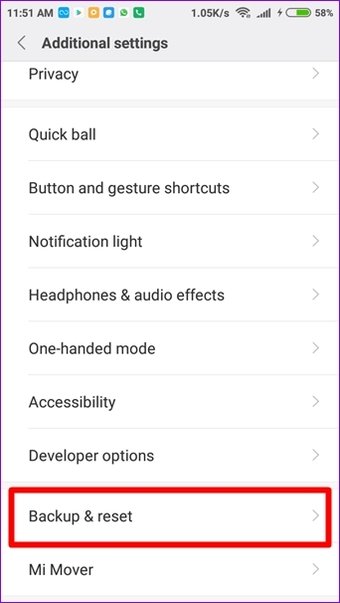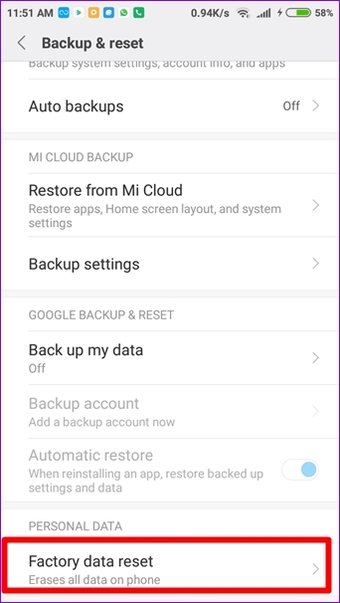El año pasado, Xiaomi publicó la actualización de MIUI 9. Está disponible para todos los teléfonos viejos de Redmi como Redmi Note 4, Redmi 4 etc. Todos los nuevos teléfonos ahora vienen con MIUI 9 pre-instalado.
Mientras MIUI 9 es cargado con características frescas como un modo de refuerzo de Juego escondido, muchos usuarios afrontan el problema de la batería en sus dispositivos de Redmi después de actualizar a MIUI 9.
Si tú también estás entre esta gente, no te preocupes. Con estos 10 consejos y soluciones, puedes resolver el problema de la batería de tu teléfono.
Tabla de contenidos
- 1 1. Actualiza tu teléfono y todas las aplicaciones
- 2 2. 2. Borrar la caché de dispositivos
- 3 3. 3. Encuentre la aplicación de terceros culpables
- 4 4. 4. Desinstalar aplicaciones poco utilizadas
- 5 5. 5. Deshabilitar la pantalla de bloqueo de la estela para notificaciones
- 6 6. 6. Desactivar las características de conectividad
- 7 7. Desactivar el escaneado
- 8 8. Desactivar el brillo automático
- 9 9. Disminuir el tiempo de sueño
- 10 10. 10. Reinicie su dispositivo
1. Actualiza tu teléfono y todas las aplicaciones
El primer paso para resolver el problema de la descarga de la batería en sus dispositivos Redmi alimentados por MIUI 9 es comprobar si una actualización de software está disponible.
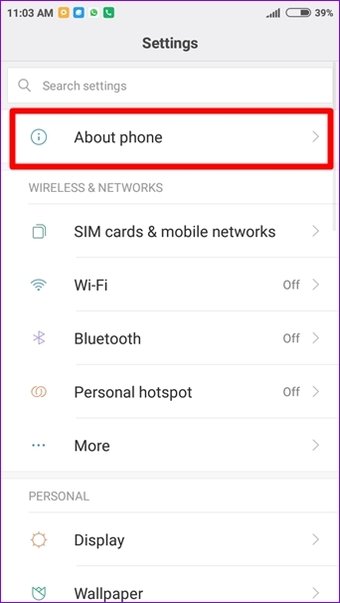
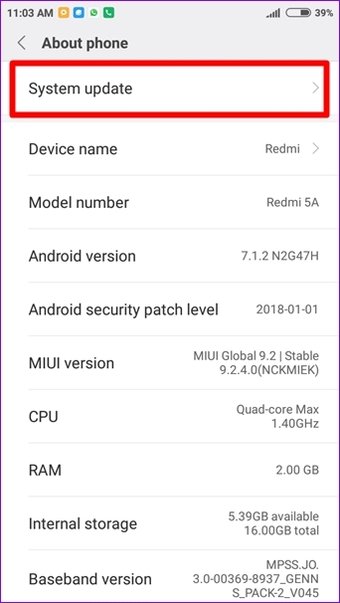
Para ello, ve a la configuración del dispositivo y toca Acerca del teléfono, seguido de la opción Actualización del sistema. Si existe una actualización, actualice su dispositivo. Del mismo modo, abre Google Play Store y actualiza todas las aplicaciones instaladas.
También lee: Comprueba el nivel del parche de seguridad de tu dispositivo Android en 3 pasos
2. 2. Borrar la caché de dispositivos
Una de las formas más sencillas de resolver el problema de la descarga de la batería es vaciar la memoria caché del dispositivo. La caché son los datos temporales que las aplicaciones descargan para no tener que descargar esos datos cada vez. Es diferente de los datos de las aplicaciones, lee la diferencia aquí.
Aunque esto es bueno e importante, limpiar la caché resuelve muchos problemas de los dispositivos, como la batería. Sin embargo, Google ha eliminado la opción de vaciar la caché en Oreo, porque quiere manejar el mecanismo de vaciado de la caché por sí mismo. Pero, todavía existe en MIUI 9. Y, ayuda a arreglar el problema de la batería también.
Por lo tanto, para limpiar la caché de su dispositivo, siga estos pasos:
Paso 1: Abre Configuración en tu teléfono y toca la opción Almacenamiento.
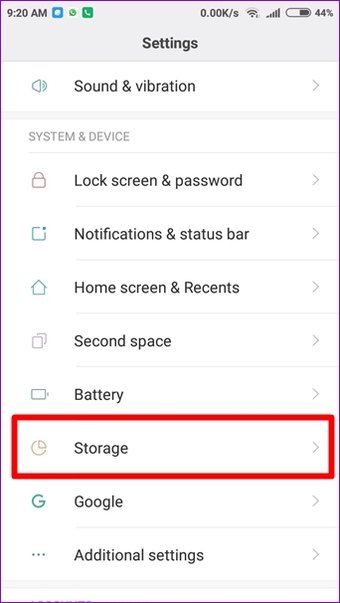
Paso 2: En Almacenamiento, espere a que su dispositivo termine de calcular el espacio y los datos. Luego pulse la opción Datos en caché. Recibirás una notificación pidiéndote que confirmes si quieres borrar los datos en caché de todas las aplicaciones. Toque OK.
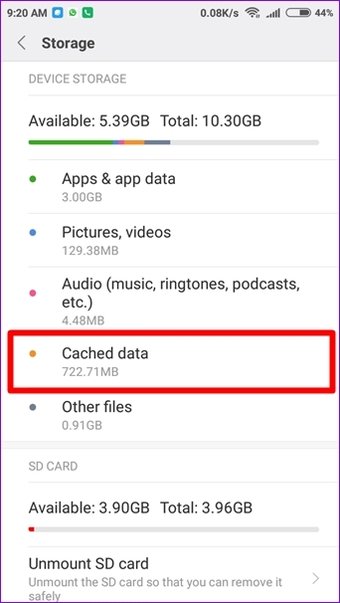
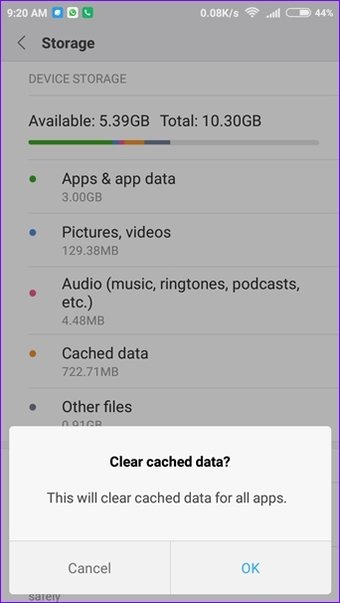
3. 3. Encuentre la aplicación de terceros culpables
Muchas veces, no es el software de MIUI que es responsable del problema de la descarga de la batería. El problema podría ser debido a alguna aplicación de terceros también.
Para encontrar la aplicación culpable responsable de la descarga de la batería en MIUI 9, siga estos pasos:
Paso 1: Abra Configuración en su teléfono y pulse la opción Batería.
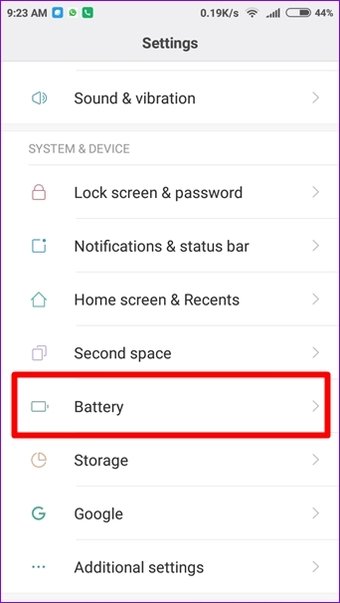
Paso 2: A continuación, pulse sobre la opción Power seguida del uso de la batería.
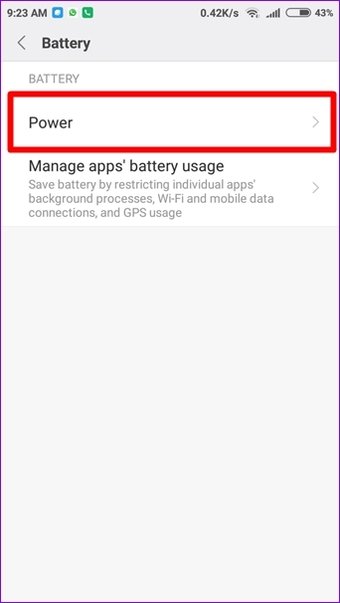
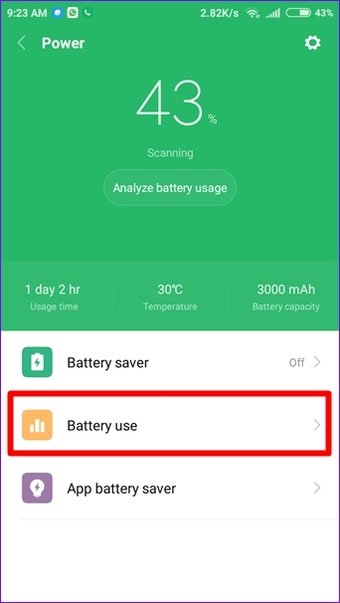
Paso 3: Aquí encontrarás todas las aplicaciones que utilizan tu batería en orden decreciente de uso. Es decir, la aplicación que más jugo de batería consuma estará en la parte superior. Si encuentras una aplicación que raramente usas en la parte superior, esa aplicación en particular es la responsable de la descarga de la batería.
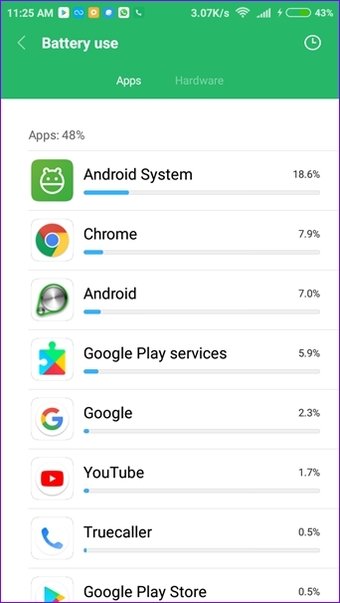
Sugerimos que se borren los datos de la caché y de la aplicación para esa aplicación en particular de las configuraciones de almacenamiento individuales de esa aplicación (Configuración>Aplicaciones instaladas>Aplicación>Almacenamiento>Borrar caché y borrar datos). Si eso no resuelve el problema, también puedes intentar desinstalar la aplicación durante algún tiempo.
4. 4. Desinstalar aplicaciones poco utilizadas
Las aplicaciones poco utilizadas también pueden afectar a la batería del teléfono. Mira las aplicaciones instaladas en tu dispositivo Redmi. Desinstale todas las aplicaciones que no utilice con frecuencia.
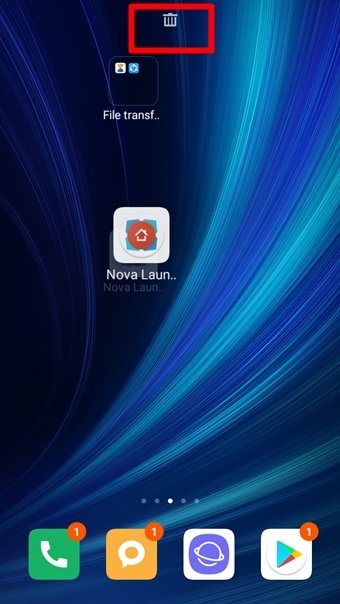
Para desinstalar una aplicación, mantenga pulsado el icono de la aplicación en la pantalla de inicio. Aparecerá un icono de eliminación en la parte superior. Arrastre el icono de la aplicación en él para desinstalarla.
5. 5. Deshabilitar la pantalla de bloqueo de la estela para notificaciones
Cada vez que reciba una notificación, la pantalla de bloqueo se iluminará. Esto puede ser útil para muchos, pero también agota la batería del teléfono. Por lo tanto, le sugerimos que desactive esta función.
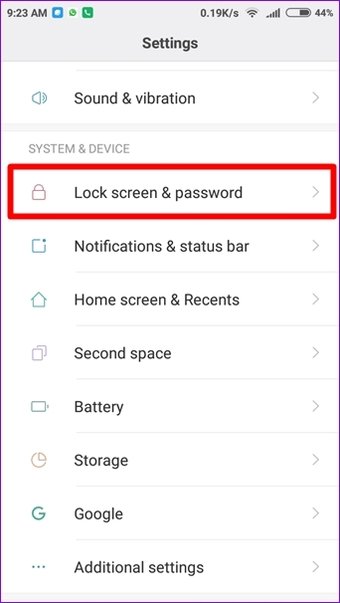
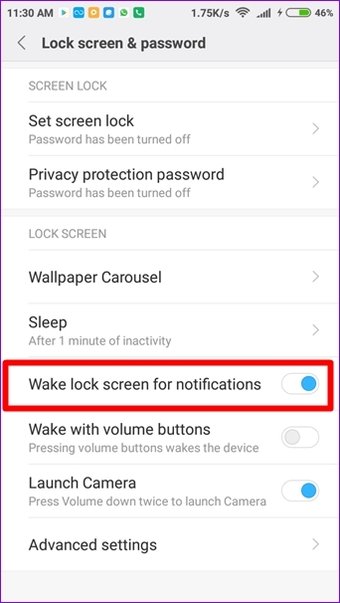
Para ello, abra Configuración en su teléfono y puntee en la opción Bloquear pantalla y contraseña. A continuación, desactive la opción de la pantalla Bloquear para notificaciones.
También lee: 3 mejores aplicaciones de pantalla de bloqueo para Android que deberías probar
6. 6. Desactivar las características de conectividad
Sin saberlo, la mayoría de las veces muchas funciones de conectividad como Bluetooth, NFC y GPS están habilitadas en nuestros dispositivos. Estas cosas agotan mucho el jugo de la batería.
Cuando no las esté usando, es mejor administrar estas características y desactivarlas. Normalmente puede desactivarlas en la Configuración rápida.
Sin embargo, si desea desactivarlos en los Ajustes, vaya a la opción de Bluetooth en los Ajustes para desactivarla. Para desactivar NFC, abra Configuración y toque Más. A continuación, pulse NFC y apáguelo.
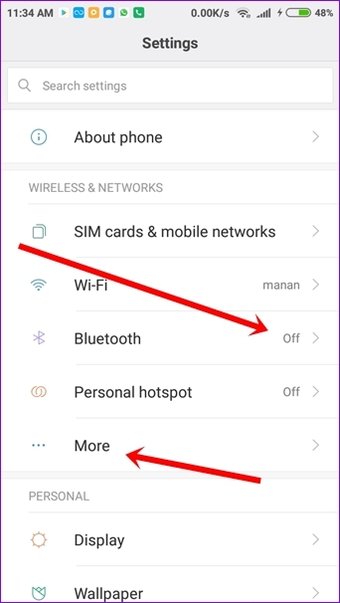 Compruébelo también: 8 formas creativas de usar etiquetas NFC en Android
Compruébelo también: 8 formas creativas de usar etiquetas NFC en Android
Del mismo modo, para desactivar el GPS o la ubicación, abra Configuración y vaya a Google. Toque la opción Ubicación y desactive la opción Acceso a mi ubicación.
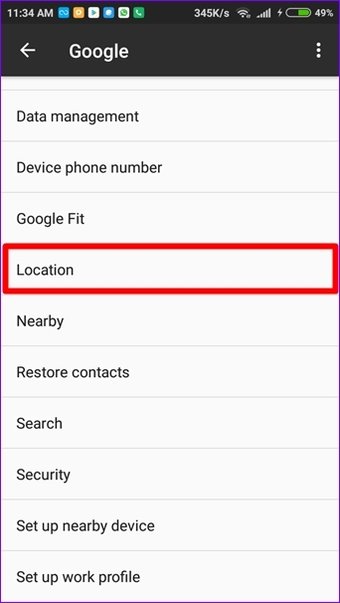
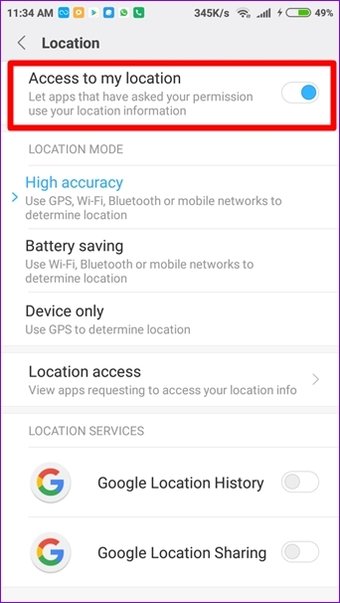
7. Desactivar el escaneado
Los dispositivos Android, incluidos los dispositivos Redmi, vienen con una función conocida como Escaneo Wi-Fi. Si está activada, esta función explora redes 24*7, incluso cuando la Wi-Fi está apagada, por lo que consume la batería.
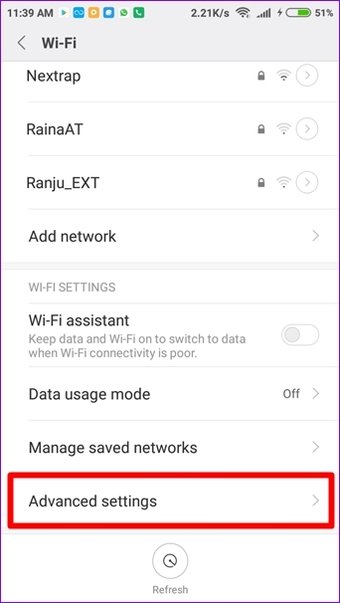
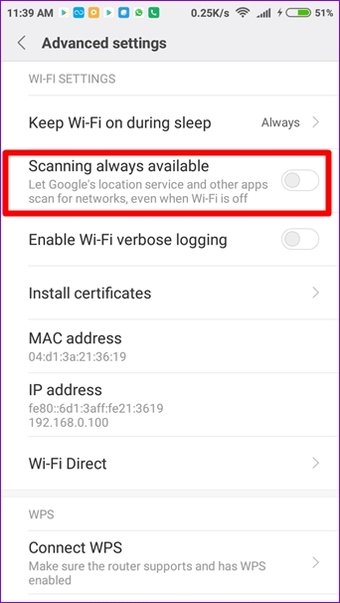
Para desactivarlo, abra Ajustes y vaya a Wi-Fi. En Wi-Fi, toque la opción Configuración avanzada. A continuación, desactive la opción Escanear siempre disponible.
8. Desactivar el brillo automático
En la mayoría de los teléfonos inteligentes Android, el brillo automático está activado de forma predeterminada. Esto también afecta a la batería y es mejor cambiar el brillo según sus necesidades.
Para desactivar el brillo automático, siga estos pasos:
Paso 1: Vaya a Ajustes del dispositivo y pulse en Pantalla.
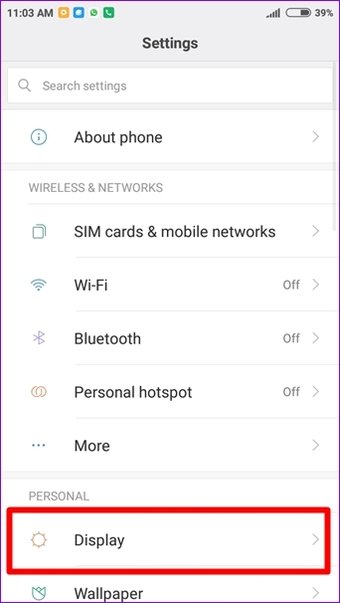
Paso 2: Pulse sobre el nivel de brillo y desactive la palanca junto a Brillo automático.
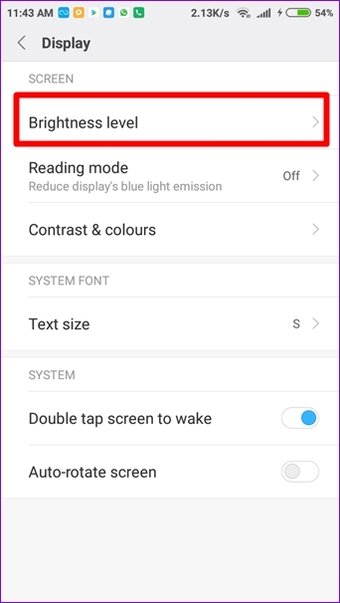
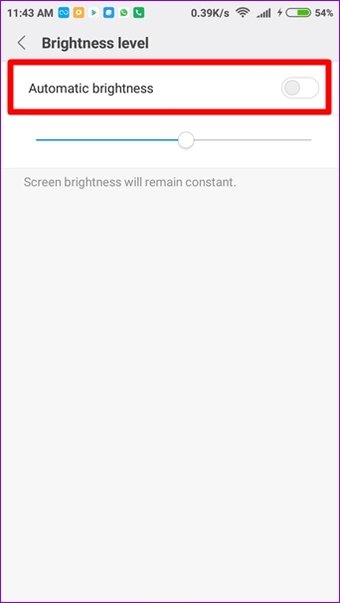
9. Disminuir el tiempo de sueño
También puede aumentar la batería disminuyendo el tiempo de espera de la pantalla. Cuanto más tiempo esté encendida la pantalla, más batería consumirá. Por lo tanto, sugerimos que el tiempo de reposo se mantenga en 30 segundos o 1 minuto.
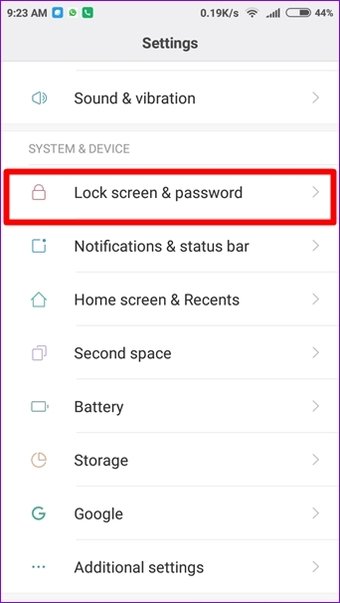
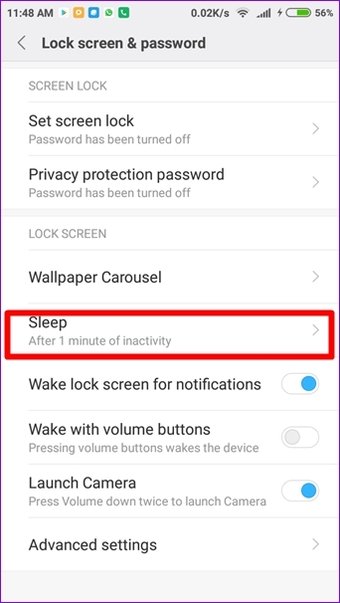
Para cambiar el tiempo de Sleep en su dispositivo MIUI, abra Configuración y pulse Bloquear pantalla y contraseña. Luego toca la opción Sleep y elige la hora que prefieras.
10. 10. Reinicie su dispositivo
Si ninguno de los arreglos mencionados anteriormente resuelve el problema del agotamiento de la batería, es hora de tomar el camino más difícil. Sí, tendrías que formatear tu teléfono. Primero, haz una copia de seguridad de tu dispositivo. Luego sigue estos pasos para formatear tu dispositivo:
Paso 1: Abre Configuración en tu teléfono y toca la opción Configuración adicional. Luego desplázate hacia abajo y presiona Backup & reset.
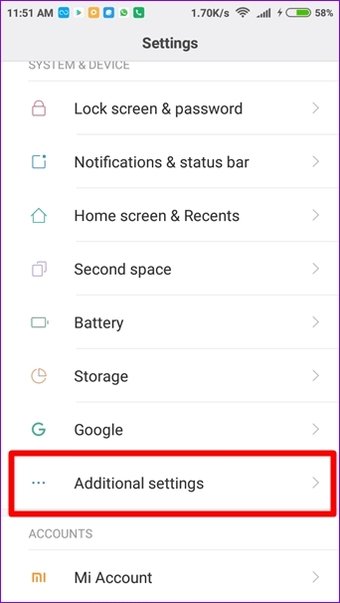
Paso 2: En Copia de seguridad y restablecimiento, pulse Restablecer datos de fábrica. Luego, toque la opción Reset phone (Reiniciar teléfono) en la parte inferior.